¿Cómo importar y exportar categorías en Outlook?
Outlook te permite crear muchas categorías de colores en Outlook para organizar tus correos electrónicos de manera eficiente. También puedes exportar estas categorías personalizadas para compartirlas con colegas o importarlas en una nueva computadora. Este artículo proporciona una guía paso a paso sobre cómo exportar e importar tus categorías en Microsoft Outlook, asegurando que puedas mantener tu sistema organizativo en diferentes plataformas o compartirlo con otros.
Exportar categorías desde Microsoft Outlook
Importar categorías a Microsoft Outlook
Exportar categorías desde Microsoft Outlook
Todas las categorías de colores, incluidas las categorías predeterminadas y las categorías personalizadas, se pueden exportar desde Microsoft Outlook. Puedes hacerlo de la siguiente manera:
Paso 1: Navega hasta Notas.
Haz clic en los tres puntos (...) en la parte inferior del panel de navegación en el lado izquierdo de tu ventana de Outlook para ver más opciones. En las opciones que aparecen, haz clic en Notas.
Paso 2: Crea una nueva nota.
En la pestaña Inicio, haz clic en Nueva Nota en el grupo Nuevo. En el cuadro de diálogo de la nueva nota, escribe algún texto en ella. En este caso, ingresamos el texto de Categorías.
Paso 3: Haz clic en el botón en la esquina superior izquierda de la ventana de la Nota, y luego haz clic en Guardar y cerrar en Outlook.
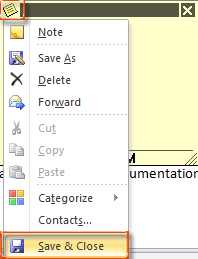
Paso 4: Cambia a la vista de Notas haciendo clic en el ícono de Notas en el Panel de Navegación.
Paso 5: Haz clic en la nota que creaste antes, y luego haz clic en Categorizar > Todas las categorías en el grupo Etiquetas en la pestaña Inicio .
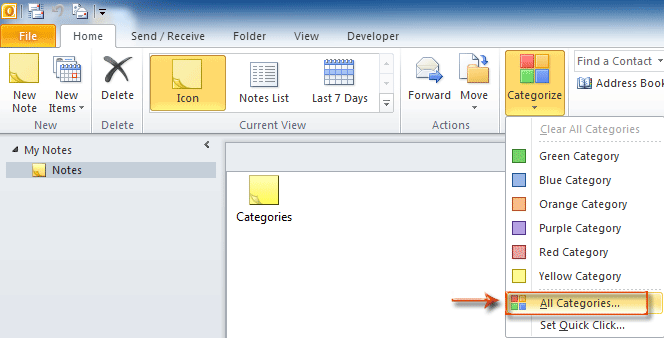
Paso 6: En el cuadro de diálogo Categorías de color, marca las categorías de color que exportarás más tarde, y luego haz clic en el botón Aceptar .
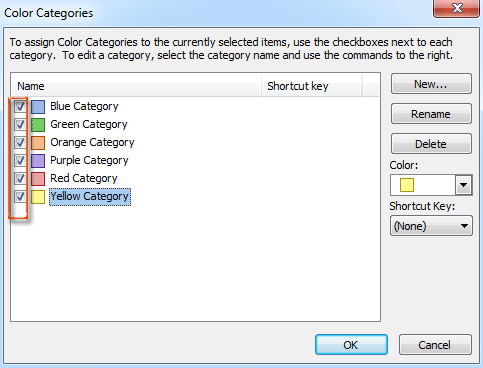
Paso 7: Arrastra y mueve la nota a una carpeta de Windows para guardarla. Esta nota se guardará como un archivo .msg.
Asistente de Correo AI en Outlook: Respuestas más Inteligentes, Comunicación más Clara (¡magia con un solo clic!) GRATIS
Simplifica tus tareas diarias en Outlook con el Asistente de Correo AI de Kutools para Outlook. Esta poderosa herramienta aprende de tus correos electrónicos anteriores para ofrecerte respuestas inteligentes y precisas, optimizar el contenido de tus correos y ayudarte a redactar y perfeccionar mensajes sin esfuerzo.

Esta función admite:
- Respuestas Inteligentes: Obtén respuestas elaboradas a partir de tus conversaciones pasadas, personalizadas, precisas y listas para usar.
- Contenido Mejorado: Refina automáticamente el texto de tus correos electrónicos para mayor claridad e impacto.
- Redacción sin Esfuerzo: Solo proporciona palabras clave y deja que la IA haga el resto, con múltiples estilos de escritura.
- Extensiones Inteligentes: Amplía tus ideas con sugerencias contextualizadas.
- Resúmenes: Obtén resúmenes concisos de correos electrónicos largos al instante.
- Alcance Global: Traduce tus correos electrónicos a cualquier idioma fácilmente.
Esta función admite:
- Respuestas inteligentes de correo electrónico
- Contenido optimizado
- Borradores basados en palabras clave
- Extensión inteligente de contenido
- Resumen de correos electrónicos
- Traducción multilingüe
¡Lo mejor de todo es que esta función es completamente gratis para siempre! No esperes más, ¡descarga ahora el Asistente de Correo AI y disfruta!
Importar categorías a Microsoft Outlook
Antes de importar categorías de colores en tu Microsoft Outlook, se requiere un archivo .msg de nota con categorías de colores.
Paso 1: Cambia a la vista de Notas haciendo clic en Notas en el Panel de Navegación.
Paso 2: Arrastra el archivo .msg de nota con categorías de colores dentro de Microsoft Outlook.
Paso 3: Cambia a la vista de Correo haciendo clic en Correo en el Panel de Navegación.
Paso 3: Haz clic derecho en el nombre de una cuenta de correo en el Panel de Navegación, y selecciona Propiedades del archivo de datos en el menú contextual.
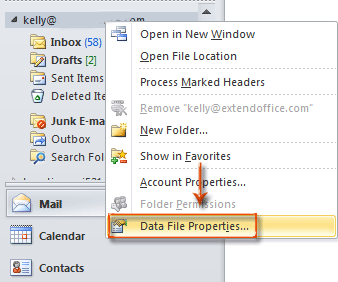
Paso 4: En el cuadro de diálogo Propiedades de la carpeta, haz clic en el botón Actualizar a Categorías de Color.
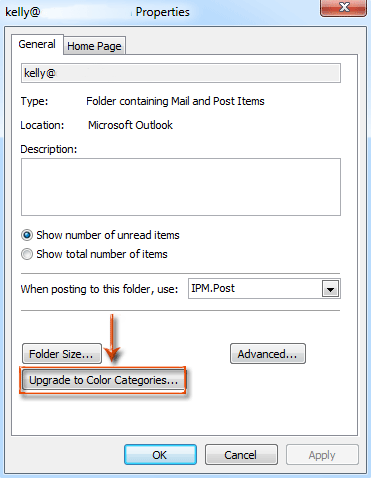
Paso 5: Aparece un cuadro de diálogo de advertencia, y simplemente haz clic en el botón Sí.

Luego, todas las categorías de colores agregadas en el archivo .msg de nota se copian e importan en Microsoft Outlook.
Paso 6: Haz clic en el botón Aceptar en el cuadro de diálogo Propiedades de la carpeta.
- Si tu tipo de cuenta de correo es SMTP, que no soporta las Notas, por ejemplo, Gmail, este truco no está disponible.
- Solo puedes actualizar las categorías de colores si la nota pegada y tu carpeta de correo pertenecen al mismo archivo de datos PST u OST.
Las mejores herramientas de productividad para Office
Noticia de última hora: ¡Kutools para Outlook lanza su versión gratuita!
¡Descubre el nuevo Kutools para Outlook con más de100 increíbles funciones! Haz clic para descargar ahora.
📧 Automatización de correo electrónico: Respuesta automática (disponible para POP e IMAP) / Programar envío de correo electrónico / CC/BCC automático por regla al enviar correo / Reenvío automático (Regla avanzada) / Agregar saludo automáticamente / Dividir automáticamente correos con múltiples destinatarios en emails individuales...
📨 Gestión de correo electrónico: Recuperar correo electrónico / Bloquear correos fraudulentos por asunto y otros filtros / Eliminar duplicados / Búsqueda Avanzada / Organizar carpetas...
📁 Adjuntos Pro: Guardar en lote / Desanexar en lote / Comprimir en lote / Guardar automáticamente / Desconectar automáticamente / Auto Comprimir...
🌟 Magia en la interfaz: 😊Más emojis bonitos y modernos / Avisos cuando llegan emails importantes / Minimizar Outlook en vez de cerrar...
👍 Funciones en un clic: Responder a Todos con Adjuntos / Correos antiphishing / 🕘Mostrar la zona horaria del remitente...
👩🏼🤝👩🏻 Contactos y Calendario: Agregar contacto en lote desde emails seleccionados / Dividir un grupo de contactos en grupos individuales / Eliminar recordatorio de cumpleaños...
Utiliza Kutools en tu idioma preferido — disponible en Inglés, Español, Alemán, Francés, Chino y más de40 idiomas adicionales.


🚀 Descarga con un solo clic — Consigue todos los complementos para Office
Muy recomendado: Kutools para Office (5 en1)
Descarga los cinco instaladores a la vez con solo un clic — Kutools para Excel, Outlook, Word, PowerPoint y Office Tab Pro. Haz clic para descargar ahora.
- ✅ Comodidad en un solo clic: Descarga los cinco paquetes de instalación en una sola acción.
- 🚀 Listo para cualquier tarea en Office: Instala los complementos que necesites cuando los necesites.
- 🧰 Incluye: Kutools para Excel / Kutools para Outlook / Kutools para Word / Office Tab Pro / Kutools para PowerPoint